Windows 10 で Skype の高い CPU 使用率を修正する
公開: 2022-12-10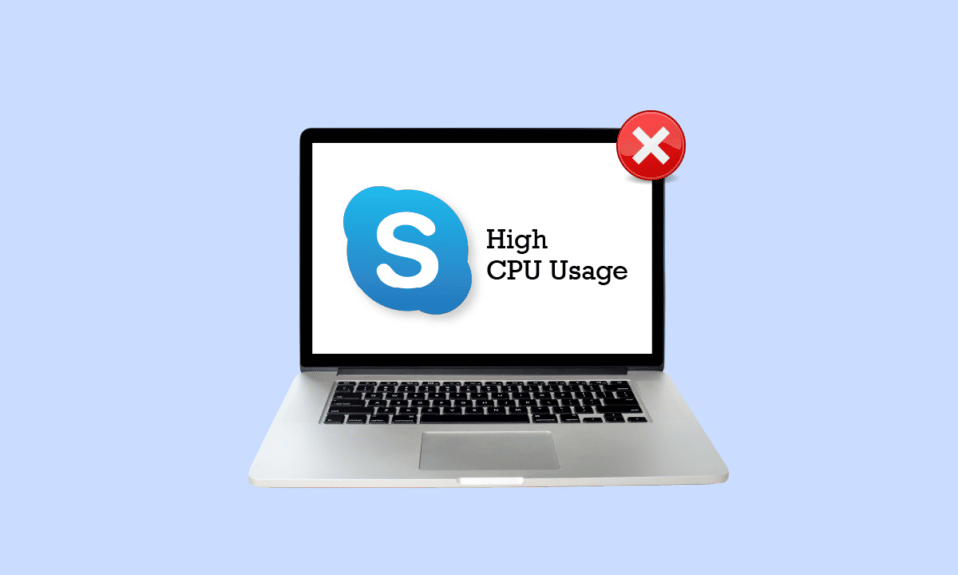
CPU、中央処理装置は、コンピューターの基本的な機能を実行します。 このシステム ユーティリティは、システムのプロセッサまたはマイクロプロセッサとしても知られています。 CPU 使用率は、動作中の PC の処理能力を示します。 システムが能力を超えて実行しようとしている場合は、CPU 使用率が高いと示されます。 100% の CPU 使用率は、コンピューターがその容量よりも多くの作業を行っていることを意味します。 CPU が必要以上に動作する特定のプログラムがあり、Skype はその 1 つです。 Skype は便利なツールですが、システムの速度が低下し、CPU のメモリ使用量が大量に消費される可能性があります。 コンピューターの応答が遅く、頻繁にフリーズする場合は、Skype の CPU 使用率が高い Windows 10 に関するガイドが大いに役立ちます。 今日のドキュメントでは、CPU の使用量が多すぎる Sype を修正するさまざまな方法について説明します。 それに加えて、Skype for Business の高い CPU 使用率の背後にある理由も認識されます。 したがって、Skype を修正し、CPU 使用率が制限内であることを確認することから始めましょう。
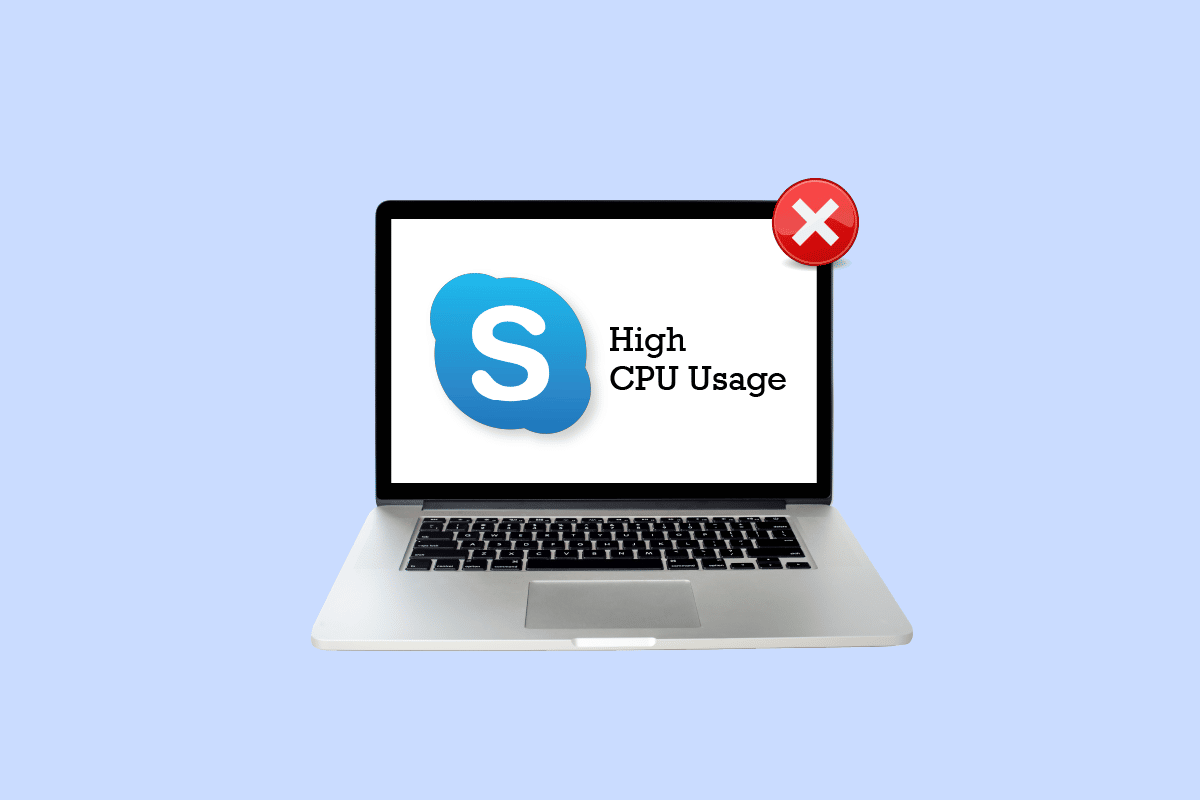
コンテンツ
- Windows 10でSkypeの高いCPU使用率を修正する方法
- Windows 10 で Skype の CPU 使用率が高くなる原因は何ですか?
- あまりにも多くの CPU を使用して Skype を修正する方法
- 方法 1: RAM スペースを解放する
- 方法 2: バックグラウンド アプリを閉じる
- 方法 3: 視覚効果を最高のパフォーマンスに設定する
- 方法 4: Skype アプリを更新する
- 方法 5: Skype アプリを再インストールする
- 方法 6: Skype サポートに連絡する
Windows 10でSkypeの高いCPU使用率を修正する方法
読み続けて、Windows 10 で Skype の CPU 使用率が高すぎる問題を解決するためのトラブルシューティング方法について詳しく知る.
Windows 10 で Skype の CPU 使用率が高くなる原因は何ですか?
通常、システムでプログラムが起動したりアプリが起動したりすると、CPU 消費量が高くなります。 これは、アプリが履歴に追いつこうとしているために発生します。 特に Skype を使用しているときに、システムの遅延に気付いた場合は、次の理由でこの問題が発生する可能性があります。
- システムの RAM が不足しています。
- バックグラウンドアプリの干渉。
- システム上の視覚効果とアニメーションによるひずみ。
- アプリの古いバージョン。
- アプリのシステムファイルが破損しています。
あまりにも多くの CPU を使用して Skype を修正する方法
Skype の CPU 使用率が高くなる原因を認識したので、次に示す方法を使用して、PC のパフォーマンスの低下を修正します。 最適な結果を得るために、これらのテスト済みの方法を試すことができます。
方法 1: RAM スペースを解放する
システムにインストールされている Skype アプリは、十分な RAM を必要とします。 システムが 2 GB 未満の RAM で実行されている場合、Skype for Business の CPU 使用率が高くなる可能性があります。 したがって、Skype やその他のプログラムを問題なく実行するには、コンピューターに少なくとも 4 GB の RAM が必要です。 システム RAM をアップグレードするか解放して、Skype などの便利なアプリをスムーズに実行し、CPU の負荷の問題を解決するためのスペースを確保してください。 Windows 10 コンピューターの RAM を解放する方法についても、ガイドを参照して学ぶことができます。
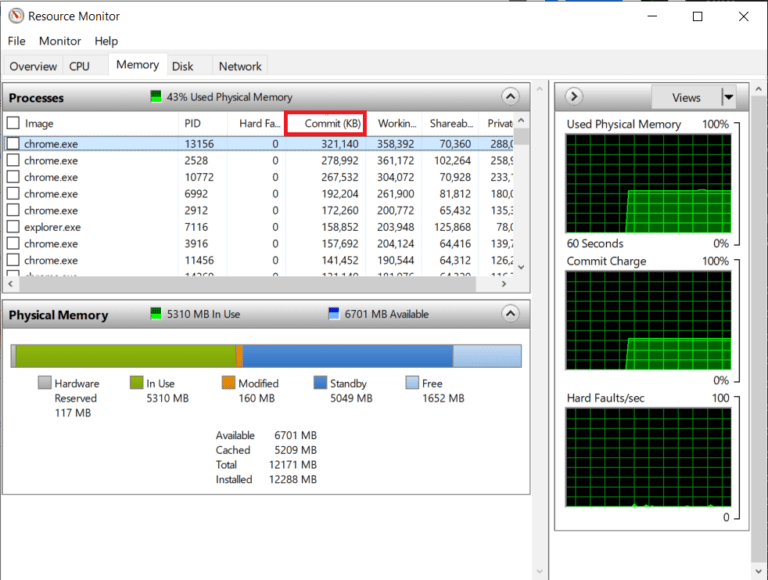
方法 2: バックグラウンド アプリを閉じる
上記で説明したもう 1 つの理由は、Skype に干渉する可能性のあるバックグラウンド アプリです。 Skype をリソースを大量に消費するアプリケーションに変えてしまうプログラムは数多くあります。 これらのプログラムは通常、PC に対する他のアプリの動作を変更できるシステム拡張ツールであり、最終的に Skype の CPU 使用率が高くなります (Skype の場合は Windows 10)。 したがって、そのようなバックグラウンド アプリをコンピューターからすぐに閉じて、CPU の負荷を軽減することが不可欠です。 有益なガイドの助けを借りて、Windows 10 でバックグラウンド アプリを無効にする方法についてすべて学ぶことができます。
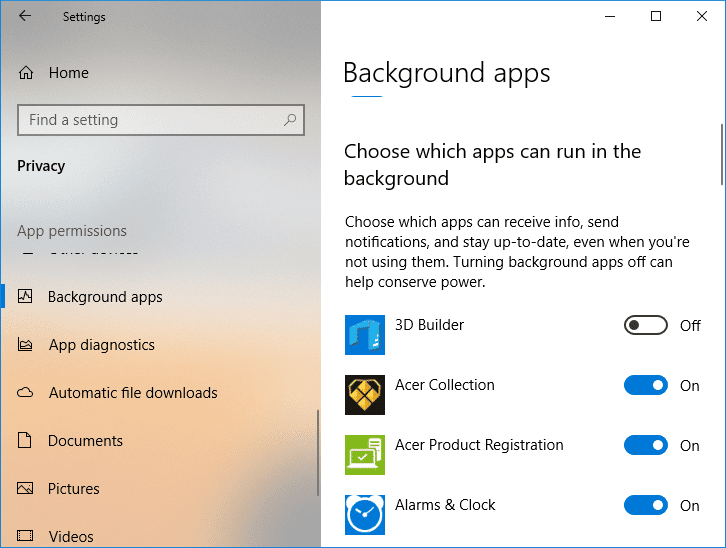
また読む: Windows 10でSkypeがサウンドカードにアクセスできない問題を修正
方法 3: 視覚効果を最高のパフォーマンスに設定する
ビジュアル エフェクトは十分な RAM を搭載したシステムでは優れていますが、RAM が少ないシステムでは負荷がかかります。 この場合、視覚効果とアニメーションを PC で最高のパフォーマンスに設定して、Skype の CPU 使用率が高すぎる問題を解決することが重要になります。 以下の手順を使用して、Windows PC の視覚効果設定を調整できます。
1. Windows + Eキーを同時に押して、コンピューターでファイル エクスプローラーを起動します。
2. 次に、この PCを右クリックし、メニューの[プロパティ]をクリックします。
![[この PC] を右クリックし、[プロパティ] をクリックします。](/uploads/article/6754/FbuFmdvZZ4sdZ2oV.png)
3. [バージョン情報]ウィンドウで、 [システムの詳細設定]をクリックします。
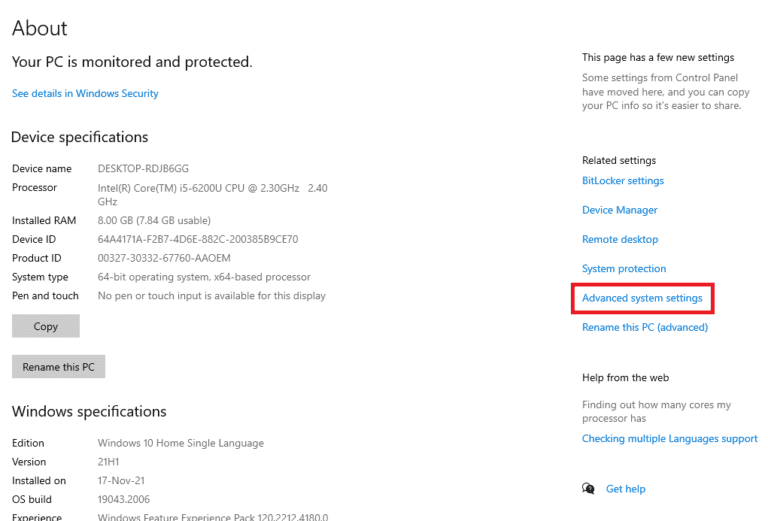
4. 次に、 [システムのプロパティ]ウィンドウで、 [詳細設定] タブの[設定...]をクリックします。
![[詳細設定] タブの [設定...] をクリックします。](/uploads/article/6754/bVeJ8lsb9bMAWu9d.png)
5. 最後に、 [ビジュアル エフェクト]タブで、 [最適なパフォーマンスに調整する]オプションを選択し、 [OK]をクリックします。
![[最適なパフォーマンスに調整する] オプションを選択し、[OK] をクリックします。 Windows 10 で Skype の高い CPU 使用率を修正する](/uploads/article/6754/w1CrVZwPjKed9Pdz.png)
方法 4: Skype アプリを更新する
アプリの新しい更新プログラムは、アプリの以前のバージョンよりも優れたソース コードを含むタイムリーにリリースされます。 Skype の場合も同様で、古いバージョンのアプリケーションではデスクトップの高度な CPU を実行できないため、ビジネス向け Skype の CPU 使用率が高くなります。 この場合、以下の手順を使用して、Skype で利用可能な最新バージョンをインストールする必要があります。

1. Windows PC の[スタート] メニューからMicrosoft Storeを開きます。
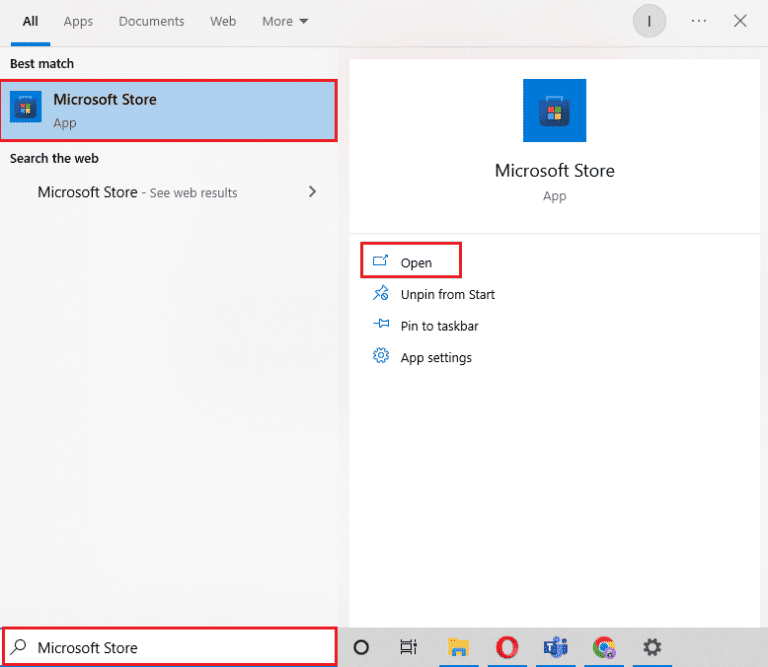
2. 次に、 [Microsoft Storeのライブラリ]をクリックします。
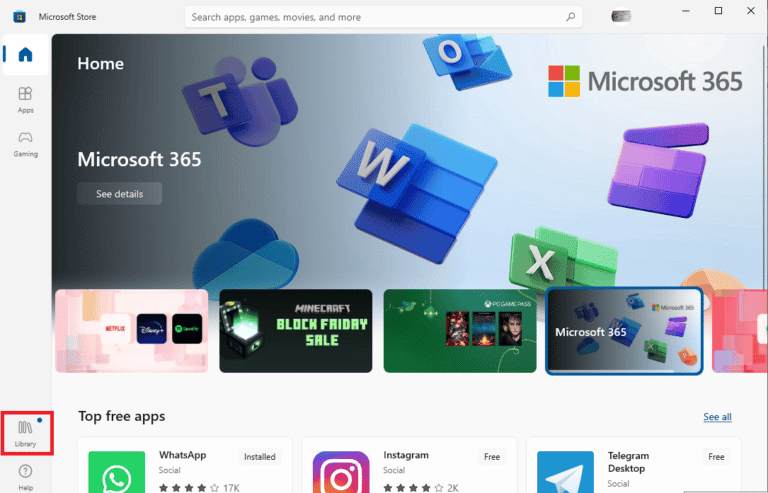
3. 次に、[ライブラリで更新を取得]をクリックします。
![[アップデートを取得] をクリックします。 Windows 10 で Skype の高い CPU 使用率を修正する](/uploads/article/6754/N39wnXDUzp89HUaf.png)
Skype で利用可能な更新がある場合は、システムに自動的にインストールされます。 インストールが完了したら、新しいバージョンの Skype を起動して、CPU 使用率を確認できます。
また読む: Windows 10の再生デバイスでSkypeエラーを修正する
方法 5: Skype アプリを再インストールする
Skype の CPU 使用率が高い Windows 10 を解決する最後の方法は、アプリケーションの再インストールです。 上記の方法が役に立たない場合は、このソリューションを選択できます。 Skype の新しいコピーをインストールすると、アプリ ファイルの問題や、CPU 負荷が高くなる可能性があるその他のエラーを回避するのに役立ちます。 コンピューターに Skype を再インストールするには、以下の手順に従ってください。
1. Windows + Iキーを同時に押して、Windows PC の設定を開きます。
2. 利用可能なオプションから、 [アプリ]をクリックします。
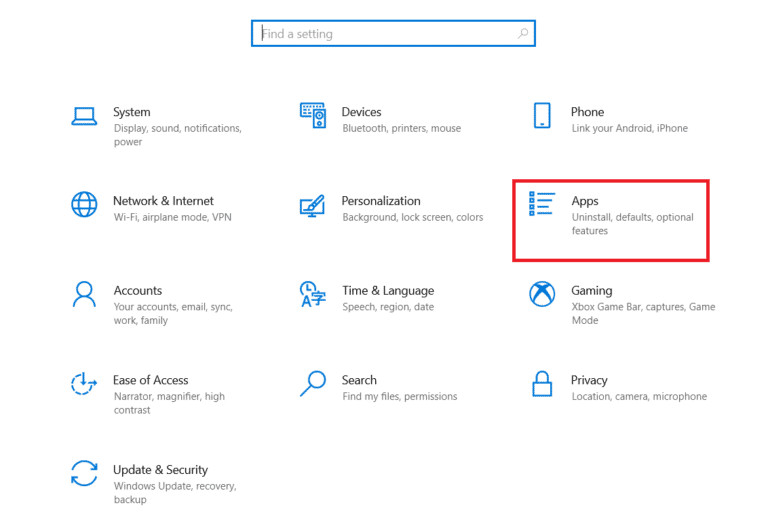
3. [アプリと機能]で[Skype]をクリックし、 [アンインストール]を選択します。
![Skype をクリックし、[アンインストール] を選択します。 Windows 10 で Skype の高い CPU 使用率を修正する](/uploads/article/6754/m3Tup3CGQcFaP0CF.png)
4. 再度、 [アンインストール]をクリックして確認します。
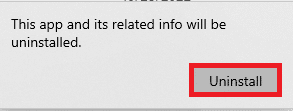
5. 完了したら、 PC を再起動します。
6. 次に、検索バーからMicrosoft Storeを開きます。
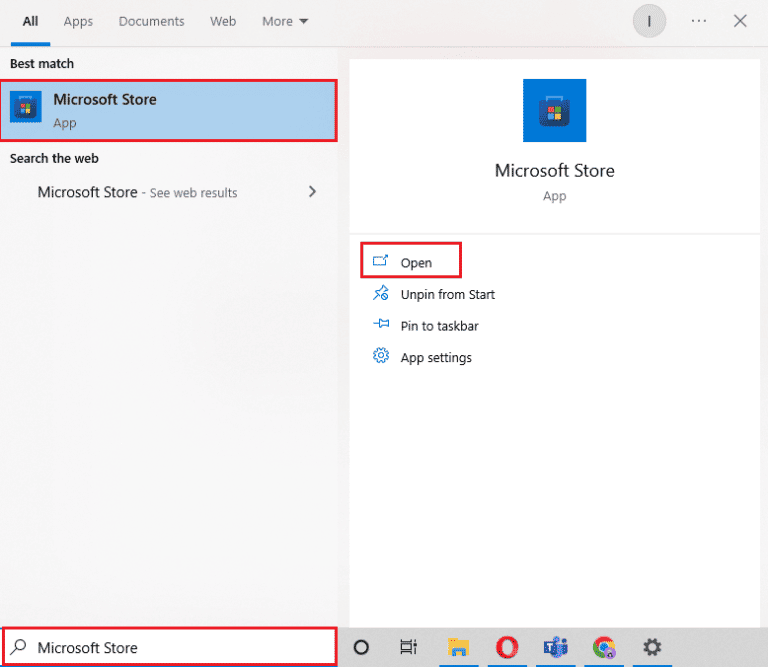
7. Skypeを検索し、 [入手]をクリックして再度インストールします。
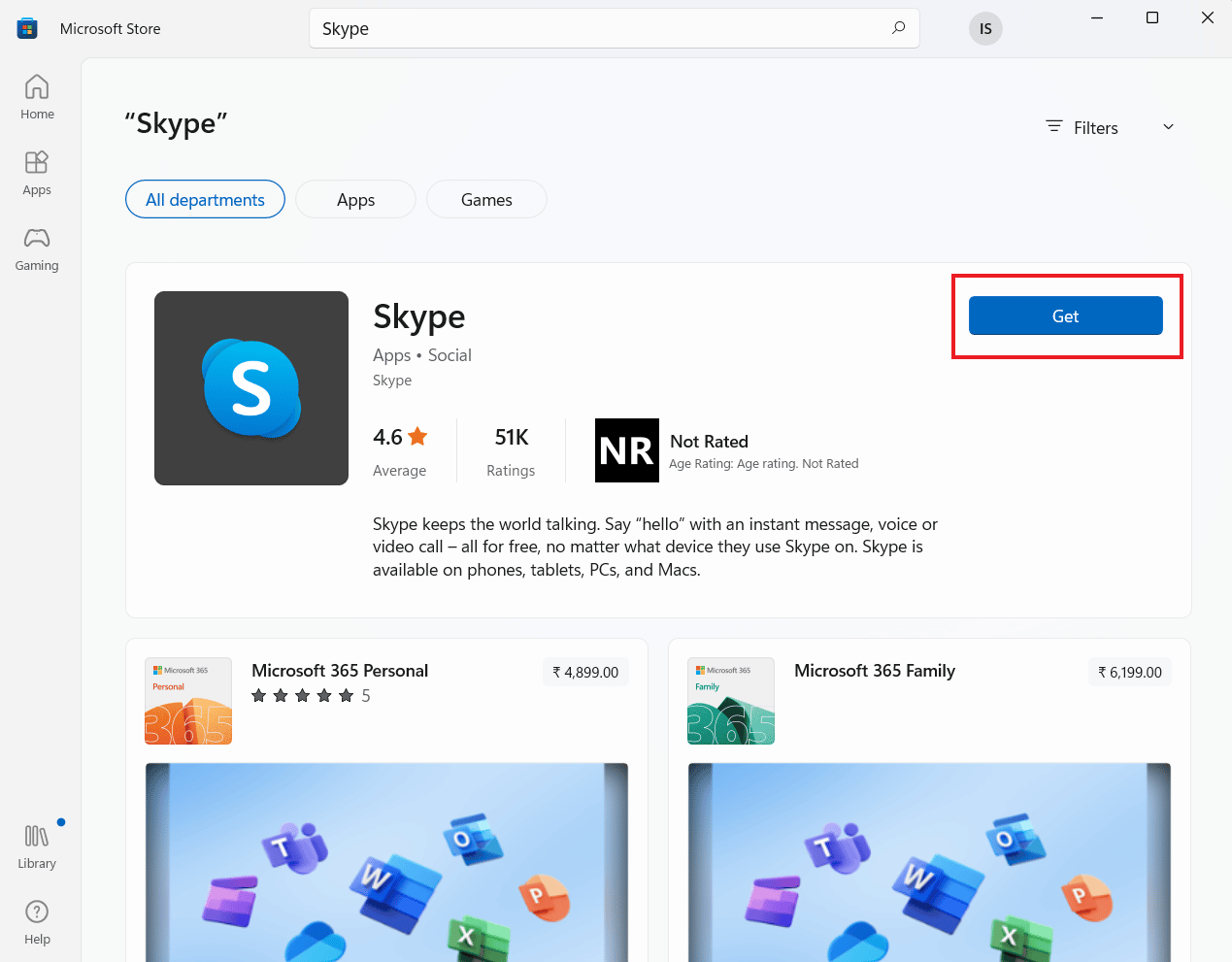
また読む: Windows 10でSkypeカメラが機能しない問題を修正する
方法 6: Skype サポートに連絡する
最後に、Skype サポートに連絡して、Skype for Business の CPU 使用率が高い問題を解決してみてください。

よくある質問 (FAQ)
Q1. Skype が PC で使用する CPU を減らすにはどうすればよいですか?
答え。 CPU に少なくとも4GBの RAM があることを確認することで、Skype がより多くの CPU 使用率につながらないようにすることができます。 上記の方法 1で提供されているように、RAM メモリをアップグレードまたはクリアすることもできます。
Q2. Windows 10 PC の CPU 負荷が高いのはなぜですか?
答え。 Windows 10 PC の CPU 使用率が高いのは、電源の故障に関連している可能性があり、電力を節約するために CPU の電圧が自動的に低下する可能性があります。 低電圧の CPU は、そのフル パワーの一部しか使用しないため、100% の CPU 使用率になります。
Q3. Skype は大量の RAM を使用することが知られていますか?
答え。 新しくインストールした場合、Skype は通常100MB のフットプリントを持ち、これはかなり少ないです。 アプリケーション内の連絡先とデータの数が増えると、その消費量が増える可能性があります。 Skype がスムーズに動作するには、少なくとも2GBの RAM が必要です。
Q4. CPU 使用率が突然高くなるのはなぜですか?
答え。 CPU 使用率の急激な増加は、PC でのビデオ ゲーム、ビデオ編集またはビデオ ストリーミング アプリケーション、複数のブラウザ タブが原因である可能性があり、ウイルス スキャンの実行が原因である可能性もあります。
Q5. Skype が多くの電力を使用するのはなぜですか?
答え。 通常、システム強化プログラムは、他のアプリやプログラムの動作を変更して、ビデオやオーディオのパフォーマンスを向上させます。 また、システム上の他のアプリがマイクやカメラを使用している場合、Skype はそれらのアプリとリソースを競合する可能性があり、その結果、多くの電力が消費されます。
おすすめされた:
- 言語の学習には、Babbel と Duolingo のどちらが適していますか?
- このアイテムを閲覧ウィンドウに表示できないという Outlook エラーを修正する 11 のソリューション
- PCでSkypeが切断され続けるのを修正する11の方法
- PCでSkypeが他のサウンドをミュートするのを止める方法
Skype の高い CPU 使用率 Windows 10に関するドキュメントが、高い CPU 負荷につながる理由と、この問題を適切に解決するのに役立つさまざまな方法について、うまくガイドできたことを願っています。 もしそうなら、あなたのケースでどの方法が最も役に立ったか教えてください. また、以下のコメント欄に質問や提案をドロップすることもできます.
